Jak zainstalować i skonfigurować Sysstat na Ubuntu
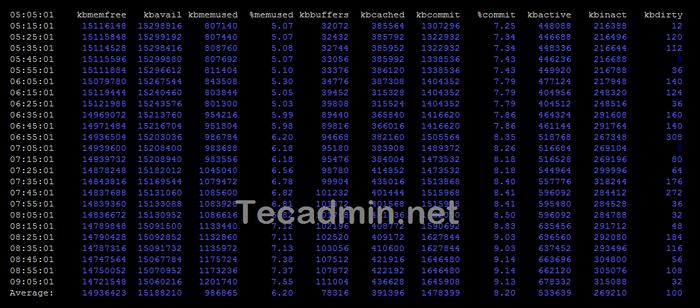
- 4472
- 969
- Pan Jeremiasz Więcek
SYSSTAT to potężne i elastyczne narzędzie do monitorowania wydajności systemu w systemach opartych na systemie Linux. Zapewnia szczegółowe informacje o różnych statystykach systemowych, w tym wykorzystanie procesora, zużycie pamięci, we/wy dysk, ruch sieciowy i obciążenie systemu. W tym artykule zapewniamy kompleksowy przewodnik po rozpoczęciu pracy z Sysstat na Ubuntu.
Sysstat narzędzia
Sysstat Pakiet zapewnia szereg narzędzi do gromadzenia działań związanych z wykorzystaniem systemu i wydajności systemu.
- Iostat - Używane do statystyki procesora i statystyki wejściowej/wyjściowej dla urządzeń blokowych i partycji i generuj raporty.
- MPSTAT - Używane do statystyki i raportów związanych z procesorem.
- Pidstat - Używane do statystyki I/O, CPU i pamięci dla procesów Linux i generowania raportów.
- Tapestat - Używany do statystyki napędów taśmowych przymocowanych do systemu Linux.
- cifsiostat - Używane do generowania raportów statystyki CIFS.
- sar - Używane do zbierania i oszczędzania wszystkich działań i raportów systemowych.
Krok 1 - Zainstaluj Sysstat na Ubuntu
Pakiet Sysstat jest dostępny w domyślnych repozytoriach pakietów, możesz zainstalować za pomocą następujących poleceń. Ale domyślne repozytoria mają starszą wersję pakietów. Dlatego zalecamy użycie instalacji ze źródłem w następnym kroku. Jeśli nadal chcesz użyć menedżera pakietów, po prostu uruchom poniższe polecenia.
sudo apt instal sysstat -y Krok 2 - Skonfiguruj Sysstat
Domyślnie monitorowanie Sysstat jest wyłączone. Aby włączyć monitorowanie SYSSTAT, edytuj plik konfiguracyjny w edytorze tekstu:
Musisz włączyć monitorowanie Sysstat. Edytuj następujący plik i zapisz go.
sudo vim/etc/default/sysstat Ustawić WŁĄCZONY Do PRAWDA jak poniżej:
Enabled = "true"| 1 | Enabled = "true" |
Zapisz plik i zamknij go.
Po włączeniu monitorowania włącz usługę SYSSTAT i rozpocznij ją, wykonując:
sudo systemctl włącza Sysstatsudo systemctl start sysstat
Krok 3 - Monitorowanie w czasie rzeczywistym za pomocą Sysstat
System w czasie rzeczywistym można uzyskać za pomocą narzędzia linii poleceń SAR. Poniżej niektóre o różnych statycznych do wyświetlenia na wierszu poleceń.
- Obecne użycie procesora - Użyj -u z poleceniem SAR, aby przeglądać statyki procesora w czasie rzeczywistym
sar -uMożesz także wyświetlić zastosowania procesora w czasie rzeczywistym, określając przedział czasu i liczbę razy, aby wyświetlać dane. Na przykład, aby wyświetlić zastosowania procesora w czasie rzeczywistym przez 5 razy z różnicą 1 sekundy.
sar -u 1 5Możesz bardziej szczegółowo wyświetlić dane dotyczące wykorzystania procesora. Obecnie większość procesorów jest wielorakim. Aby wyświetlić szczegóły wykorzystania każdego rdzenia indywidualnie użyj
-P WSZYSTKOKomenda.sar -p wszystkie 1 3 - Wyświetl użycie urządzenia - Użyj Iostat polecenie znalezienia statyki dysku. Pokazuje bieżące przesyłanie danych na sekundę, całkowitą liczbę bloków odczytanych i zapisanych na dysku oraz średni blok na sekundę.
iostat -d 1 5Detale:
- TPS - Transfery na sekundę.
- BLK_READ/s - Całkowita ilość odczytu danych w blokach na sekundę.
- BLK_WRTN/s - Całkowita ilość danych zapisanych w blokach na sekundę.
- BLK_READ - Całkowite przeczytane bloki.
- BLK_WRTN - Całkowite bloki napisane.
Możesz wyświetlić bardziej rozszerzoną statykę we/wy dysku za pomocą następującego polecenia.
iostat -x 1 5 - Zobacz Uruchamianie wykorzystania zasobów procesu - Za pomocą Pidstat polecenie z przełącznikiem
-Dzawiera szczegółowe informacje na temat obecnie działających procesów systemów.Pidstat -dSpróbuj także Pidstat z -r, aby wykazać wykorzystanie zasobów przez procesy co 1 sekundę na 5 razy.
Pidstat -r 1 5 - Dane dotyczące wykorzystania pamięci - Używać sar polecenie z
-RAby wyświetlić aktualne szczegóły wykorzystania pamięci 5 razy na 1 sekundę.SAR -R 1 5
Krok 4 - Zobacz dane historyczne za pomocą Sysstat
SYSSTAT przechowuje również dane monitorowania w plikach. Możesz także zobaczyć dane historyczne za pomocą polecenia SAR. Domyślnie utrzymuje 7 dni BU, możesz zmienić liczbę dni /etc/sysstat/sysstat plik.
Historia = 28| 1 | Historia = 28 |
Wszystkie pliki dziennika są przechowywane pod /var/log/sysstat informator. Nazwy plików będą jak SA1, SA2 itd. Tutaj 1 i 2 to data bieżącego miesiąca.
Na przykład, aby wyświetlić raport z wykorzystaniem pamięci z daty 15. bieżącego miesiąca, wpisz:
sar -r -f/var/log/sysstat/sa15 Tutaj podajemy plik wymaganej daty z -F Opcja wyświetlania historycznych danych SAR.
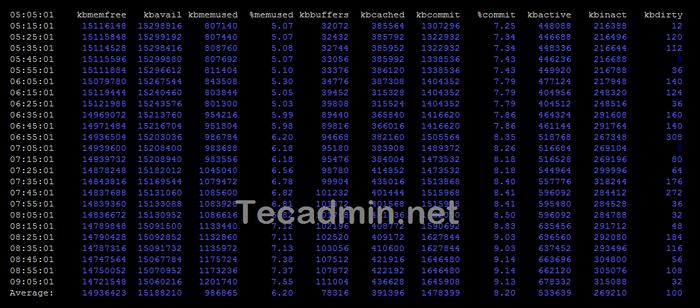
Możesz także określić zakres czasu z powyższym poleceniem, aby wyświetlić statyczne tylko między danymi czasami. Aby zobaczyć statyczne między 7:00 a 8:00, wpisz:
sar -r -f/var/log/sysstat/sa15 -s 07:00:00 -e 08:00:00 Podobnie możesz użyć następującego polecenia, aby wyświetlić dane dotyczące wykorzystania procesora dowolnej daty za pomocą polecenia SAR.
sar -u -f/var/log/sysstat/sa28 Wniosek
Sysstat to potężne narzędzie do monitorowania wydajności systemu na Ubuntu. Zapewnia szczegółowe informacje o różnych aspektach wydajności systemu, w tym wykorzystanie procesora, zużycie pamięci, we/wy dysku, ruch sieciowy i ładowanie systemu. W tym artykule przedstawiliśmy kompleksowy przewodnik po rozpoczęciu pracy z SYSSTAT, w tym instalacja, gromadzenie danych i analizę danych. Niezależnie od tego, czy jesteś administratorem systemu, czy programistą oprogramowania, SYSSTAT jest niezbędnym narzędziem do maksymalizacji wydajności systemu i zapewnienia, że Twoje systemy działają najlepiej.

